Установите кастомную прошивку на Cubot King Kong Mini 2
В этом руководстве мы покажем вам шаги по установке пользовательского ПЗУ на ваше устройство Cubot King Kong Mini 2. Домен смартфонов полон множества устройств от различных OEM-производителей. И именно бюджетный домен оказался наиболее конкурентоспособным. Несмотря на это, предложения от Cubot все же сумели сделать себе имя. В связи с этим вторая итерация King Kong Mini обладает всеми изящными функциями по цене, доступной для широких масс.
Но, несмотря на все приложенные плюсы, устройство мало известно в заказной разработке. Хорошей новостью является то, что это не помешает вам получить административные привилегии, укоренив устройство через исправленные файлы recovery.img и boot.img Magisk. Как насчет пользовательских ПЗУ? Что ж, хотя специально для этого устройства нет специальных ПЗУ, существует множество образов GSI пользовательских ПЗУ, которые вы можете прошить на свое устройство. И в этом руководстве мы покажем вам, как это сделать. Следуйте вместе.
Как установить пользовательскую прошивку на Cubot King Kong Mini 2

Приведенные ниже инструкции перечислены в отдельных разделах для простоты понимания. Обязательно соблюдайте ту же последовательность, что указана ниже. Droidwin и его участники не будут нести ответственность в случае термоядерной войны, если ваш будильник не разбудит вас, или если что-то случится с вашим устройством и данными, выполнив следующие шаги.
Программы для Windows, мобильные приложения, игры - ВСЁ БЕСПЛАТНО, в нашем закрытом телеграмм канале - Подписывайтесь:)
ШАГ 1. Установите Android SDK

Для начала установите Android SDK Platform Tools на свой компьютер. Это официальный бинарный файл ADB и Fastboot, предоставленный Google, и единственный рекомендуемый. Поэтому загрузите его, а затем распакуйте в любое удобное место на вашем ПК. Это даст вам папку platform-tools, которая будет использоваться в этом руководстве.
ШАГ 2. Включите отладку по USB и разблокировку OEM
Затем вам нужно будет включить отладку по USB и разблокировку OEM на вашем устройстве. Первый сделает ваше устройство узнаваемым ПК в режиме ADB. Это позволит вам загрузить ваше устройство в режиме быстрой загрузки. С другой стороны, разблокировка OEM требуется для выполнения процесса разблокировки загрузчика.
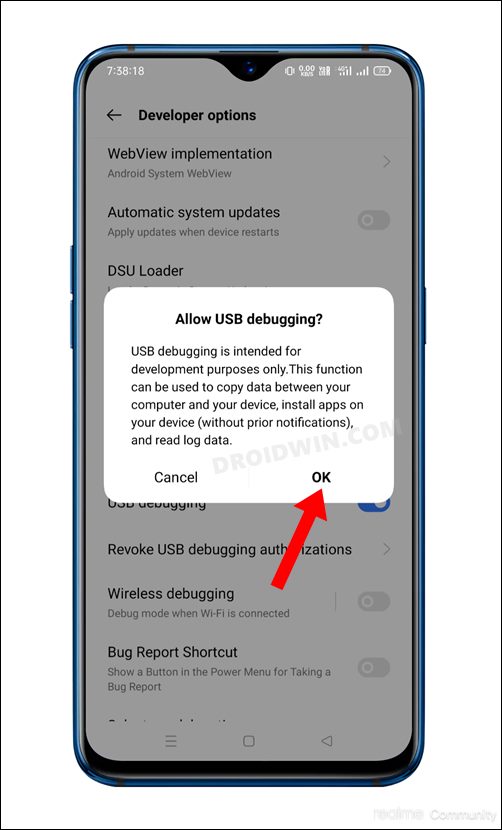
Итак, перейдите в «Настройки»> «О телефоне»> «Информация о программном обеспечении»> 7 раз нажмите на номер сборки> вернитесь в «Настройки»> «Система»> «Параметры разработчика»> «Включить отладку по USB и разблокировку OEM».
ШАГ 3: Разблокируйте загрузчик на Cubot King Kong Mini 2
Вам также придется разблокировать загрузчик на устройстве Cubot King Kong Mini 2, если вы хотите получить root права через Magisk. Имейте в виду, что это приведет к удалению всех данных и может сделать гарантию устройства недействительной. Так что, если это хорошо, обратитесь к нашему руководству о том, как разблокировать загрузчик на устройствах Cubot.

ШАГ 4: Загрузите стандартную прошивку Cubot King Kong Mini 2
- Для начала скачайте стоковую прошивку для своего устройства с официального сайта
- Затем распакуйте его в любое удобное место на вашем ПК с помощью WinZIP/WinRAR.

- После завершения извлечения скопируйте оттуда файлы boot.img, recovery.img и vbmeta.img и перенесите их в папку platform-tools на вашем ПК.
ШАГ 5: Загрузите пользовательскую прошивку для Cubot King Kong Mini 2
На данный момент для этого устройства не так много пользовательских ПЗУ. тем не менее, несколько ПЗУ GSI пробились. В связи с этим LineageOS кажется многим наиболее популярным выбором, поэтому давайте остановимся только на этом. Итак, получите файл GSI снизу:
LineageOS для Cubot King Kong Mini 2: Ссылка на скачивание
После того, как вы загрузили ПЗУ, распакуйте его в папку с инструментами платформы. Точно так же переименуйте его в system, чтобы полное имя стало system.img.
ШАГ 6: Загрузите Cubot King Kong Mini 2 в режим быстрой загрузки
- Подключите ваше устройство к ПК через USB-кабель. Убедитесь, что отладка по USB включена.
- Затем перейдите в папку инструментов платформы, введите CMD в адресной строке и нажмите Enter. Это запустит командную строку.

- После этого введите следующую команду в окне CMD, чтобы загрузить ваше устройство в режим Fastboot Modeadb reboot bootloader
- Чтобы проверить соединение Fastboot, введите приведенную ниже команду, и вы должны получить идентификатор устройства. устройства fastboot

ШАГ 7: Запишите пользовательскую прошивку на Cubot King Kong Mini 2
- Для начала убедитесь, что в папке platform-tools присутствуют vbmeta, boot, recovery и system (LineageOS).
- Затем выполните приведенную ниже команду, чтобы прошить vbmeta и, следовательно, отключить проверку подлинности: fastboot –disable-verity –disable-verification flash vbmeta vbmeta.img
- После этого выполните следующую команду, чтобы прошить файл boot.img: fastboot flash boot boot.img
- Затем введите следующую команду, чтобы прошить файл восстановления: fastboot flash recovery recovery.img
- Теперь загрузите ваше устройство в режим FastbootD, используя следующую команду: fastboot reboot fastboot
- Наконец, выполните приведенную ниже команду, чтобы прошить Custom ROM: fastboot flash system system.img.
- Теперь вы можете перезагрузить свое устройство до вновь установленной ОС с помощью следующей команды: перезагрузка fastboot
Итак, это были шаги по установке пользовательского ПЗУ на Cubot King Kong Mini 2. Если у вас есть какие-либо вопросы относительно вышеупомянутых шагов, сообщите нам об этом в комментариях. Мы вернемся к вам с решением в ближайшее время.









